휴대폰에서 Feixun 라우터를 설정하는 방법
스마트 기기의 대중화로 인해 라우터는 가정과 사무실 환경에서 없어서는 안 될 네트워크 기기가 되었습니다. Picomm 라우터는 높은 비용 성능과 안정적인 성능으로 인해 많은 사용자가 선호합니다. 이번 글에서는 휴대폰을 통해 파이콤 라우터를 설정하는 방법을 자세히 소개하고, 최근 인터넷에서 화제가 되고 있는 참고자료를 첨부해 현재 기술 동향을 더 잘 이해할 수 있도록 돕겠습니다.
1. 최근 핫이슈(지난 10일)
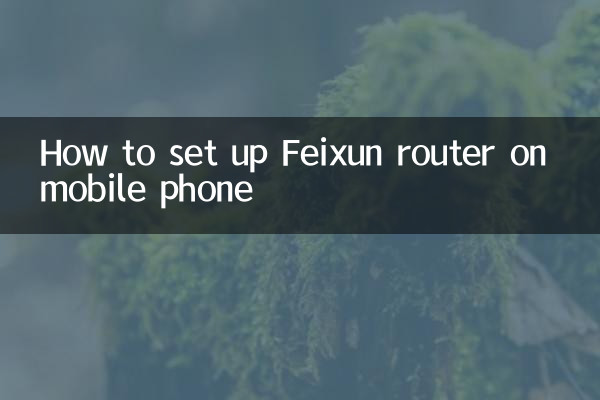
| 뜨거운 주제 | 열 지수 | 주요 토론 내용 |
|---|---|---|
| AI 기술의 새로운 혁신 | ★★★★★ | OpenAI, 새 모델 출시해 업계 열띤 논의 촉발 |
| 5G 네트워크 커버리지 진행 상황 | ★★★★ | 많은 곳에서 완전한 5G 커버리지 완성을 발표하여 사용자 경험 개선 |
| 스마트 홈 보안 | ★★★ | 전문가들은 스마트 기기의 개인정보 보호에 주의를 기울여야 한다고 조언합니다. |
| 라우터 구매 가이드 | ★★★ | 사용자는 비용 효율적인 라우터에 대한 권장 사항을 공유합니다. |
2. 피짐 라우터 휴대폰 설정 단계
1.준비
다음 항목이 준비되어 있는지 확인하십시오: Ficom 라우터, 스마트폰, 광대역 계정 번호 및 비밀번호(교환원이 제공).
2.라우터에 연결
Ficom 라우터를 전원에 연결하고 네트워크 케이블을 사용하여 라우터의 WAN 포트를 광 모뎀 또는 광대역 인터페이스에 연결합니다. 휴대폰의 Wi-Fi 기능을 켜고, Phicomm 공유기의 기본 Wi-Fi 이름(보통 "PHICOMM_XXXX")을 검색하여 연결하세요.
3.관리 인터페이스에 로그인
모바일 브라우저를 열고 주소 표시줄에 Ficom 라우터의 기본 관리 주소(예: 192.168.1.1 또는 p.to)를 입력한 후 Enter를 눌러 로그인 페이지로 들어갑니다. 기본 사용자 이름과 비밀번호는 일반적으로 "admin"입니다(자세한 내용은 라우터 뒷면의 라벨을 참조하세요).
4.인터넷 접속 방법 설정
로그인한 후 네트워크 유형에 따라 인터넷 액세스 방법을 선택하십시오.
| 인터넷 접속 | 적용 가능한 시나리오 |
|---|---|
| PPPoE 전화 접속 | 가정용 광대역(계정 및 비밀번호 필요) |
| 동적 IP | 자동으로 IP 획득(기업 네트워크에서 일반적) |
| 고정 IP | IP 주소를 수동으로 구성해야 합니다. |
5.Wi-Fi 이름 및 비밀번호 구성
무선 설정 페이지에서 Wi-Fi 이름(SSID)과 비밀번호를 수정하세요. 보안을 보장하려면 WPA2-PSK 암호화를 사용하는 것이 좋습니다.
6.저장하고 다시 시작하세요
설정을 완료한 후 "저장" 버튼을 클릭하면 라우터가 자동으로 다시 시작됩니다. 다시 시작한 후 새로 설정한 Wi-Fi 이름과 비밀번호를 사용하여 다시 연결하면 됩니다.
3. 자주 묻는 질문
| 질문 | 솔루션 |
|---|---|
| 관리 인터페이스에 로그인할 수 없습니다. | 공유기 Wi-Fi가 연결되어 있는지 확인하거나 공유기를 재설정해 보세요. |
| Wi-Fi 신호가 약합니다 | 금속 장애물을 피하기 위해 라우터 위치를 조정하십시오. |
| 관리자 비밀번호를 잊어버렸습니다 | 공장 설정을 복원하려면 라우터 재설정 버튼을 길게 누르세요. |
4. 요약
휴대폰에서 Ficom 라우터를 설정하는 것은 쉽습니다. 위의 단계를 따르세요. 동시에 최근의 뜨거운 주제에 관심을 기울이는 것은 기술 산업의 최신 발전을 이해하는 데 도움이 될 수 있습니다. 설정 과정에서 문제가 발생하면 FAQ를 참조하시거나 피콤 공식 고객센터에 문의하여 도움을 받으실 수 있습니다.
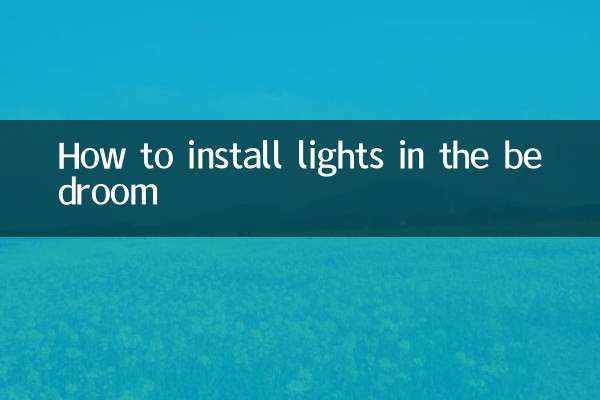
세부 사항을 확인하십시오
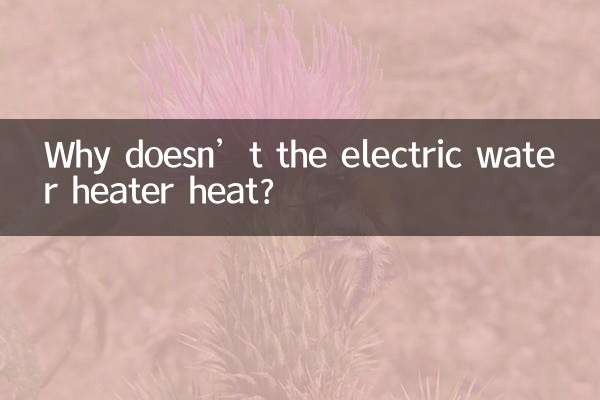
세부 사항을 확인하십시오